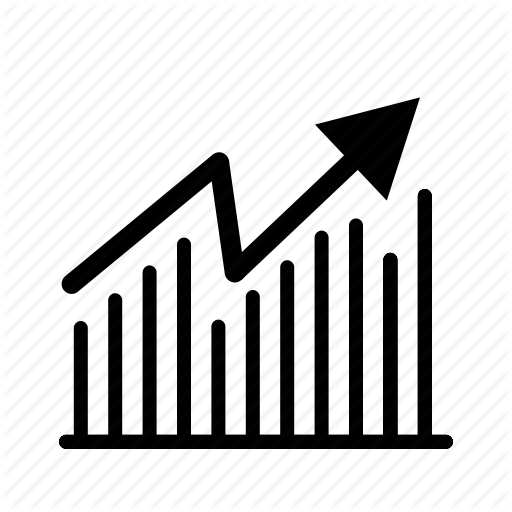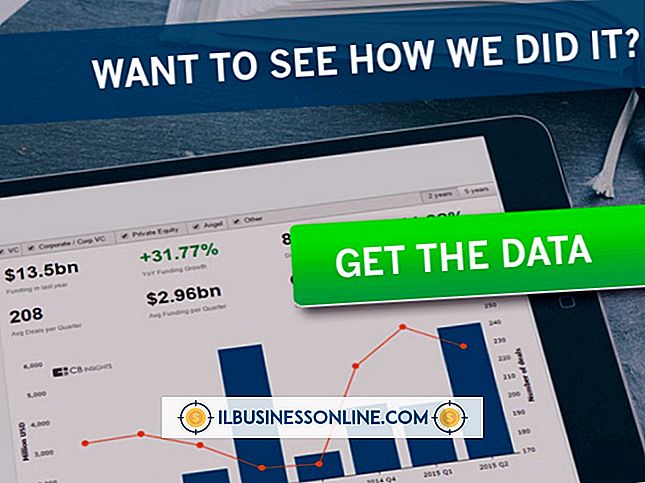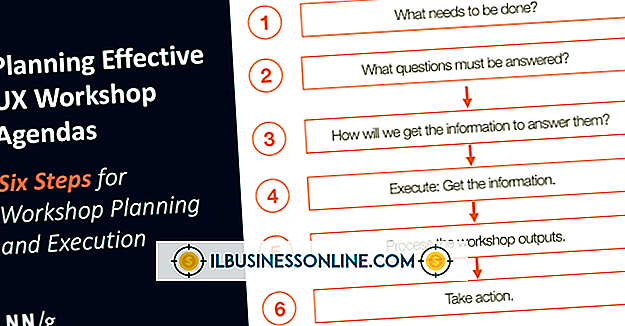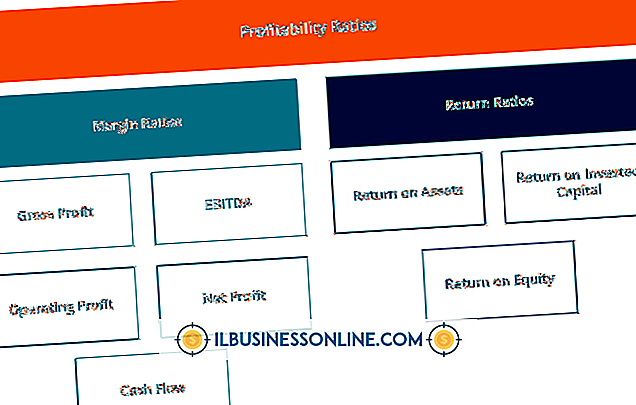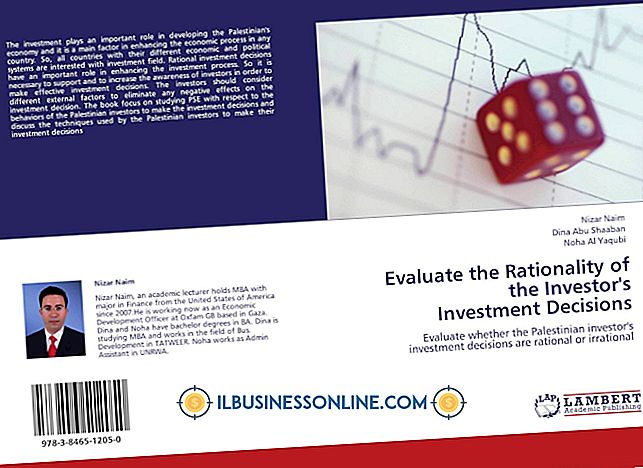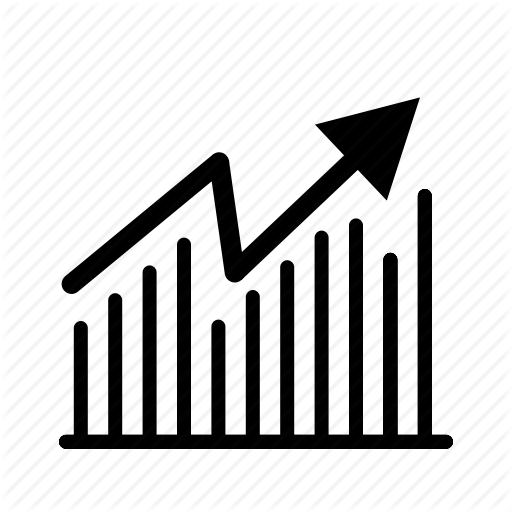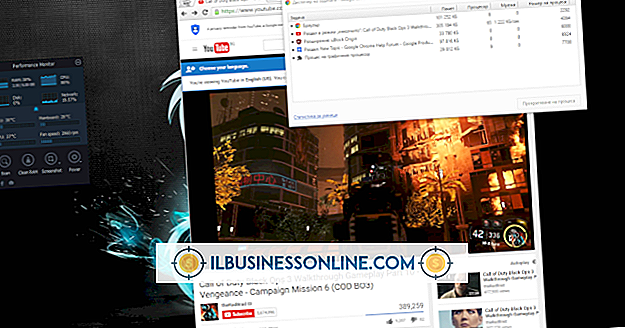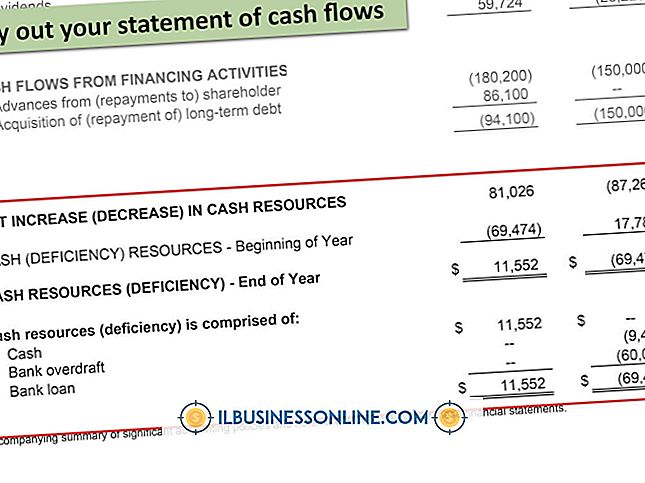Firefox kan ikke legge til en skriver

Hvis du ikke kan legge til en skriver for å skrive ut websider eller andre dokumenter i Mozilla Firefox-utskriftsvinduet, kan det hende du har et problem med Firefox, Internett-innstillingene og tilkoblingene, eller skriveren og maskinvaren. Selv når alle Internett-innstillinger og tilkoblinger er riktige og fungerer, må du kanskje nullstille alle Firefox-skriverinnstillinger til standardstandardene sine. Andre problemer kan inkludere korrupte eller utdaterte skriverdrivere som ikke lenger kan oversette informasjon fra Firefox til skriveren.
Firefox skriverinnstillinger
Test om Firefox eller skriveren din ikke tillater deg å legge til en skriver ved å prøve å skrive ut i en annen nettleser. Hvis du for eksempel kan skrive ut i Internet Explorer, kan problemet ditt ligge med Firefox skriverinnstillinger. Tilbakestill innstillinger for Firefox-skriveren ved å skrive "om: config" i nettadresselinjen og trykke "Enter". Klikk på "Jeg vil være forsiktig, jeg lover" -knappen når du blir bedt om det, og skriv inn "om: config" -siden. Skriv "print.print_printer" i "Søk" -feltet, høyreklikk ikonet "print.print_printer" og velg "Reset." Klikk på "Avslutt" -knappen øverst i Firefox, og start programmet på nytt.
Internett-tilkoblinger
Sjekk modemet, ruteren og Internett-tilkoblingen for å sikre at datamaskinen er riktig koblet til nettverket. Hvis mer enn en datamaskin er koblet til skriveren via et trådløst nettverk, må du kontrollere at den er slått på og koblet til nettverket. Hvis du nylig har lagt skriveren til nettverket ved hjelp av en TCP / IP-adresse, kan du prøve å legge skriveren til nettverket ved hjelp av et navn i stedet for en TCP / IP-adresse. Noen ganger endres denne adressen, vanligvis etter tap av strøm, noe som gjør det umulig å koble til skriveren din ved hjelp av samme dataport.
Skriverdrivere
Skriverdrivere er deler av programvare som konverterer data til skrivere og applikasjoner. Når utdatert eller ødelagt, kan drivere forstyrre datamaskin til skriverkommunikasjon. Drivere kan bli ødelagt på grunn av strømbrudd eller et program eller Windows-oppgradering, og Firefox kan ikke finne skriveren din. Selv om de fleste skrivere kommer med oppdateringer av driverprogramvaren, må du kanskje søke på nettet og laste ned en oppdatert driver. Hvis drivere ikke installerer seg selv, kan du installere dem selv ved å søke etter "Enhetsbehandling" i datamaskinens søkefelt. Klikk på "Innstillinger" og velg "Enhetsbehandling." Dobbeltklikk på skriverens ikon i listen over maskinvarealternativer, velg "Driver" -knappen, og klikk "Oppdater driver". Følg oppdateringsanvisningene.
Tilbakestille Firefox
Firefox skriverinnstillinger fungerer som cacher eller cookies; De lagrer tidligere enheter og innstillinger for å øke hastigheten på utskriftsprosessen. Imidlertid kan de bli ødelagt eller utdatert, og du må kanskje tilbakestille dem for å legge til en skriver. Klikk på "Firefox" -knappen øverst i Firefox-vinduet, velg "Hjelp" og klikk "Feilsøkingsinformasjon". Klikk på "Vis mappe" i delen Programgrunnleggende. Klikk på "Firefox" -knappen øverst i vinduet og klikk "Avslutt". Finn og kopier "prefs.js" -filen til en annen mappe på datamaskinen din. Høyreklikk den opprinnelige filen "prefs.js" og åpne den i et tekstbehandlingsprogram. Fjern linjene som starter med "print." og lagre filen. Start Firefox på nytt.